Assuntos relacionados
[Roteador LTE] Configurações importantes relacionadas ao 4G-N16, código PIN/APN/WiFi/Internet
Introdução
- Configuração rápida do roteador 4G-N16 (Detecção automática das informações do SIM card)
- Configuração manual das informações do APN do SIM card
- Perguntas Frequentes (FAQs)
Preparação:
(1). Por favor, certifique-se de que você possui um cartão Micro SIM/USIM que suporte os serviços WCDMA e LTE, e que esteja inscrito nesses serviços.
Se você não tem certeza se seu SIM card suporta esses serviços, por favor, confirme com seu Provedor de Serviços de Internet (ISP).
Nota: 4G-N16 suporta apenas um cartão Micro SIM/USIM padrão. Sempre insira o adaptador Micro SIM com o cartão Nano SIM. O adaptador Micro SIM pode ficar preso se for inserido sozinho.
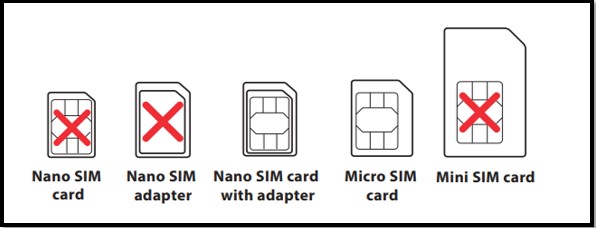
(2) Se seu SIM card possui a função de bloqueio, você precisará digitar o código PIN toda vez que ligar o roteador, é recomendado inserir o SIM card no smartphone para desativar a função de bloqueio do SIM card.
Por favor, consulte o seguinte para configurar um roteador 4G-N16 para conectar à Internet.
Configuração rápida do roteador 4G-N16 (Detecção automática das informações do SIM card)
1. Insira seu cartão Micro SIM e instale as antenas LTE antes de ligar seu roteador.
(1) Remova a tampa traseira do slot do cartão Micro SIM (2) Insira o cartão Micro SIM.
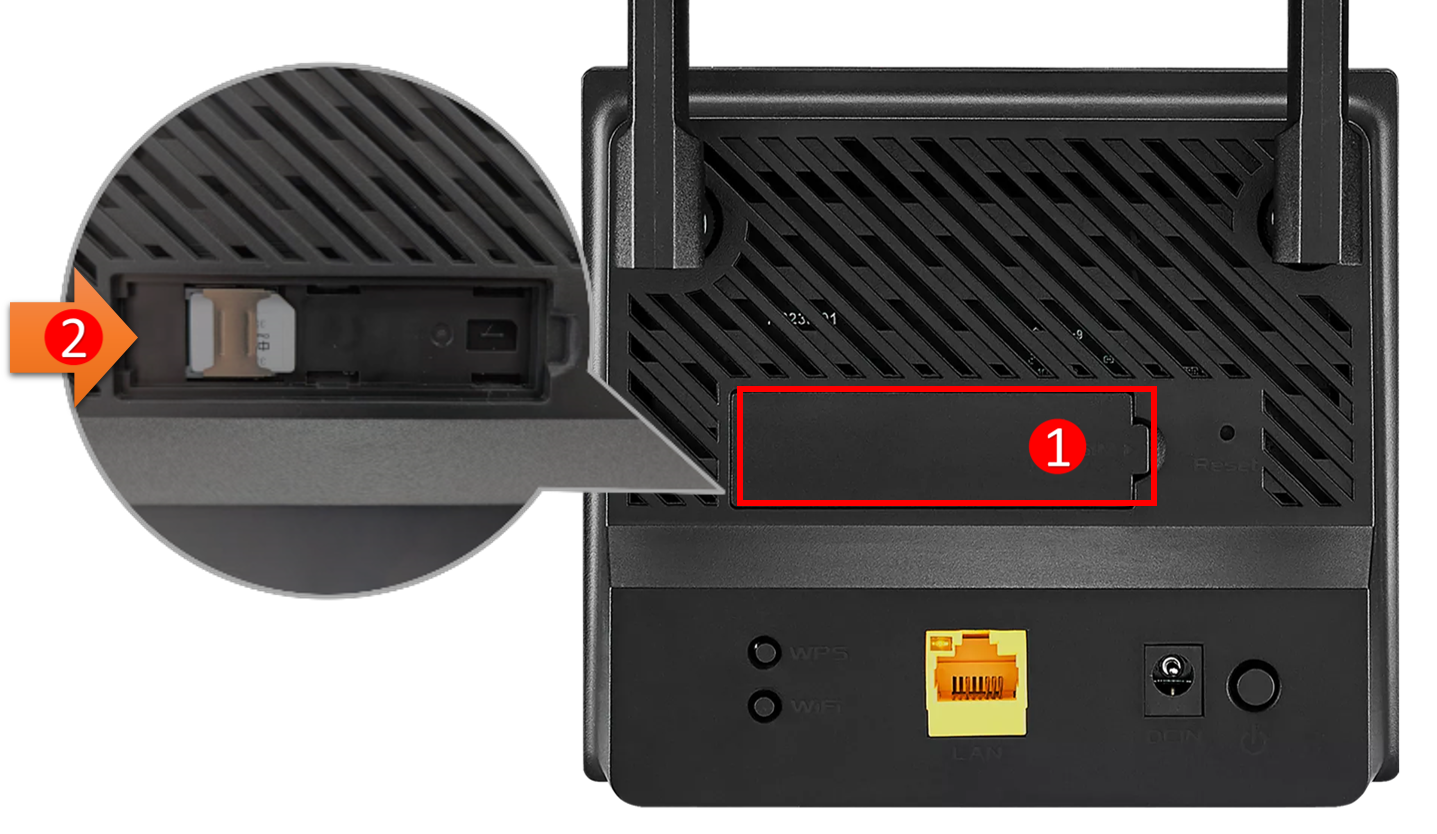
2. Ligue o roteador 4G-N16, seu roteador detectará automaticamente as configurações do seu ISP (Internet Service Provider) e o perfil de APN.
Se os LEDs de sinal 3G/4G ficarem solidamente azuis, você pode começar a navegar na Internet.
Status do LED:
(1) LED de Energia
(2) LED WiFi 2.4GHz
(3) LED Internet 4G/LTE
(4) LED de sinal 3G/4G
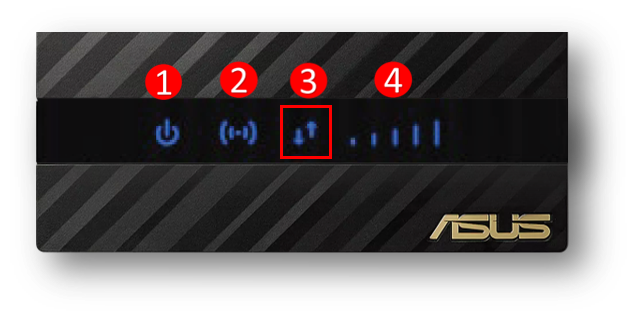
3. No rótulo do roteador, você pode ver o SSID do WiFi (nome da rede sem fio), conforme mostrado abaixo. O nome do WiFi é ASUS_XX
Ou use seu smartphone para escanear o código QR para se conectar a um WiFi.
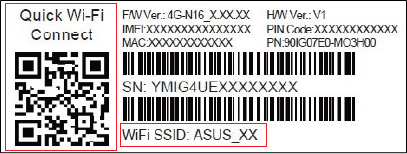
Configurar manualmente as informações de APN do cartão SIM
Se o LED Internet 4G/LTE no roteador estiver vermelho, o roteador pode não detectar as informações do cartão SIM e você precisará configurar manualmente o perfil de APN.
Para informações de perfil de APN do cartão SIM, consulte seu ISP (Provedor de Serviços de Internet).
1. Conecte seu laptop ao roteador via conexão com fio ou WiFi e insira o IP LAN do seu roteador. (IP padrão 192.168.50.1)
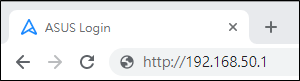
2. Insira o nome de usuário e a senha do seu roteador na página de login. (Nome de usuário e senha padrão: admin/admin)
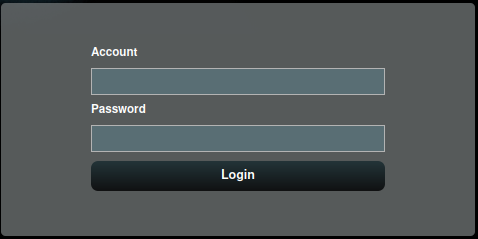
3. Vá para Configurações de Rede > Aba APN > Defina o Modo para [Manual]. (Padrão Auto)
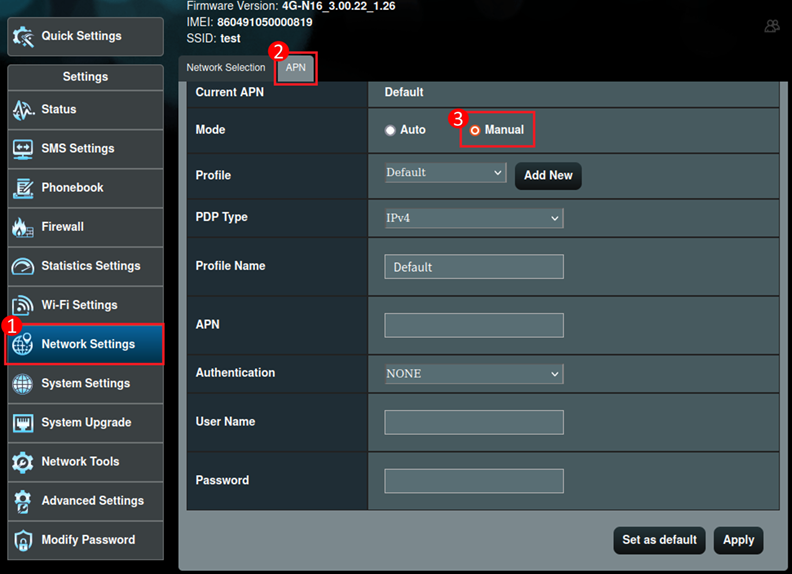
4. Clique no botão [Add New] para criar um perfil de configuração.
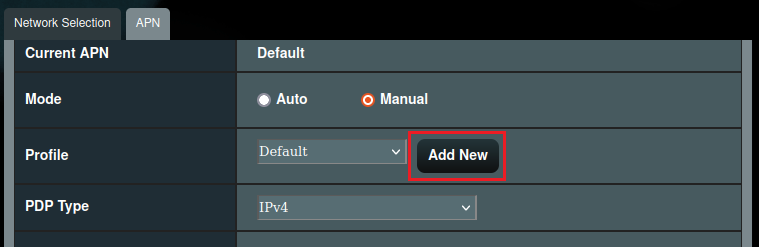
5. Insira o nome do perfil e as configurações relacionadas ao APN, clique em Aplicar para salvar.
Por exemplo:
Nome do perfil: gtnet
APN: gtnet
Nota: Pode ser necessário inserir o código PIN do cartão SIM e outros parâmetros relacionados que você obteve do seu ISP (Provedor de Serviços de Internet).
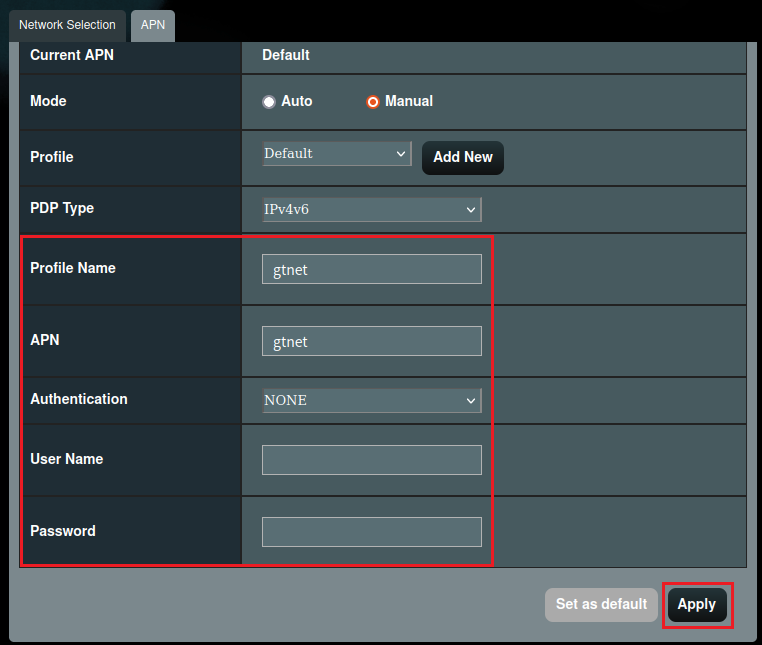
6. Selecione o perfil e clique em Aplicar para salvar.
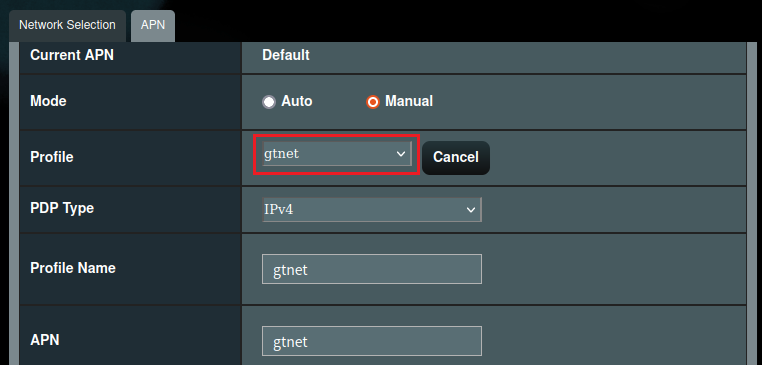
7. Aguarde o LED da Internet 4G/LTE ficar azul sólido para se conectar à Internet.
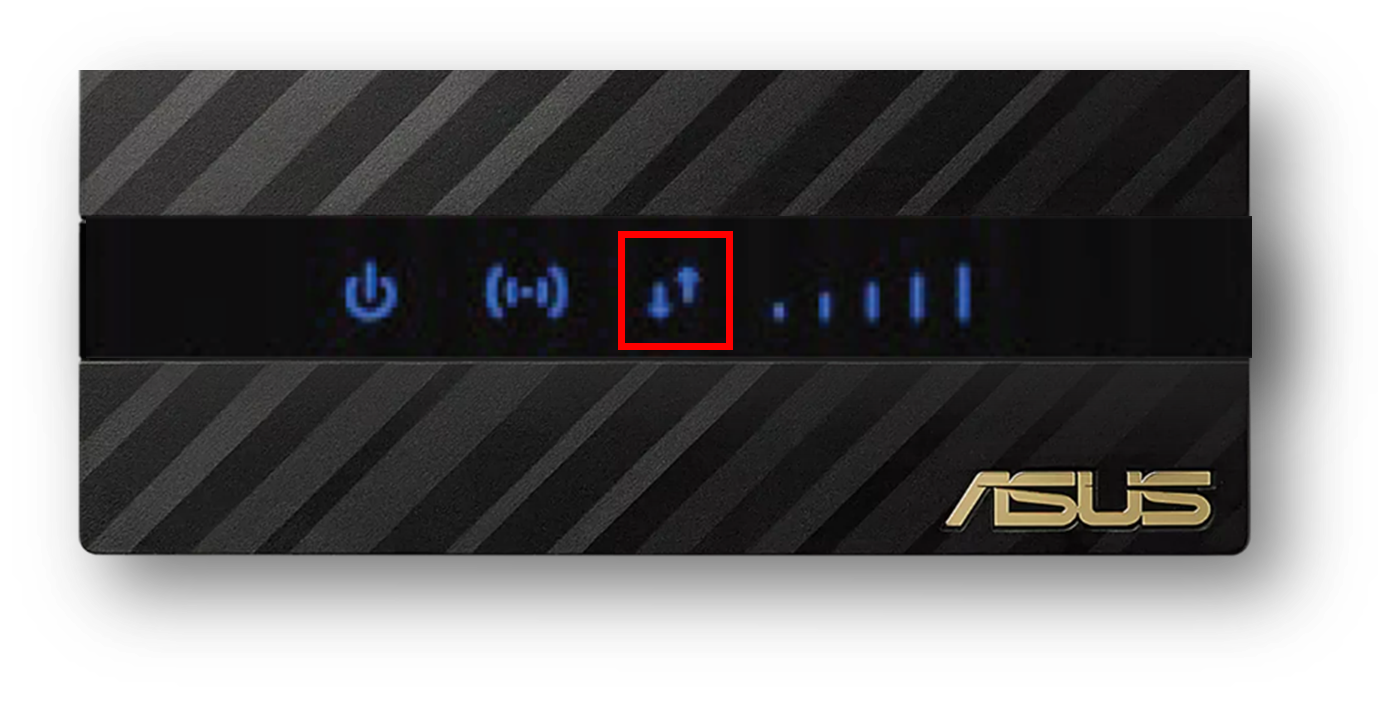
1. Como verificar a intensidade do sinal do meu cartão SIM?
Você pode se referir ao LED de sinal 3G/4G.

2. O que fazer se o sinal do cartão SIM estiver fraco?
a. Por favor, tente reiniciar o roteador.
b. Tenha cuidado para não colocar o roteador perto de objetos metálicos para evitar que esses objetos afetem a intensidade do sinal.
c. O mau contato do cartão SIM também pode causar problemas de sinal, verifique se o cartão SIM está oxidado, sujo ou danificado e, em seguida, reinstale o cartão SIM no roteador após confirmar que não há problemas.
d. O grau de cobertura da rede de cada operadora de telecomunicações varia de acordo com a região, você pode tentar trocar o cartão SIM de diferentes telecomunicações para testar o sinal. Ou entre em contato com o seu ISP (Internet Service Provider).
e. Em ambientes internos ou fechados, o sinal do cartão SIM pode ser interferido, recomenda-se conectar o mesmo cartão SIM ao telefone celular primeiro, usar o celular para confirmar o status de recepção do sinal e, em seguida, colocar o roteador em uma posição com melhor sinal.
3. Como desativar o bloqueio do cartão SIM no roteador ASUS 4G-N16?
Se o seu cartão SIM tiver a função de bloqueio SIM, sempre que você reiniciar o roteador 4G-N16, você deve primeiro fazer login na página de configurações do roteador e inserir o código PIN para desbloqueá-lo.
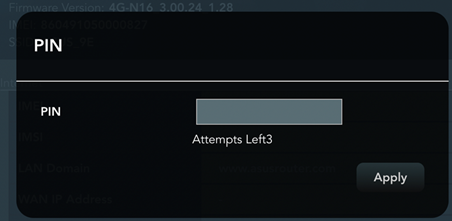
Método 1: Recomenda-se inserir o cartão SIM no seu smartphone para desativar a função de bloqueio do cartão SIM, consulte as instruções do seu smartphone para mais detalhes.
Método 2: Acesse o roteador 4G-N16 e desative o código PIN.
(1) Primeiro, conecte seu laptop ao roteador via conexão com fio ou WiFi e insira o IP LAN do roteador. (IP padrão 192.168.50.1)
Digite o nome de usuário e a senha do seu roteador na página de login. (Nome de usuário e senha padrão: admin/admin)
(2). A primeira vez que você entrar no roteador 4G-N16 após reiniciar, será necessário inserir o código PIN do cartão SIM.
(3). Vá para Configurações Avançadas > Gerenciamento de PIN > Selecione Desativado para desativar o código PIN.
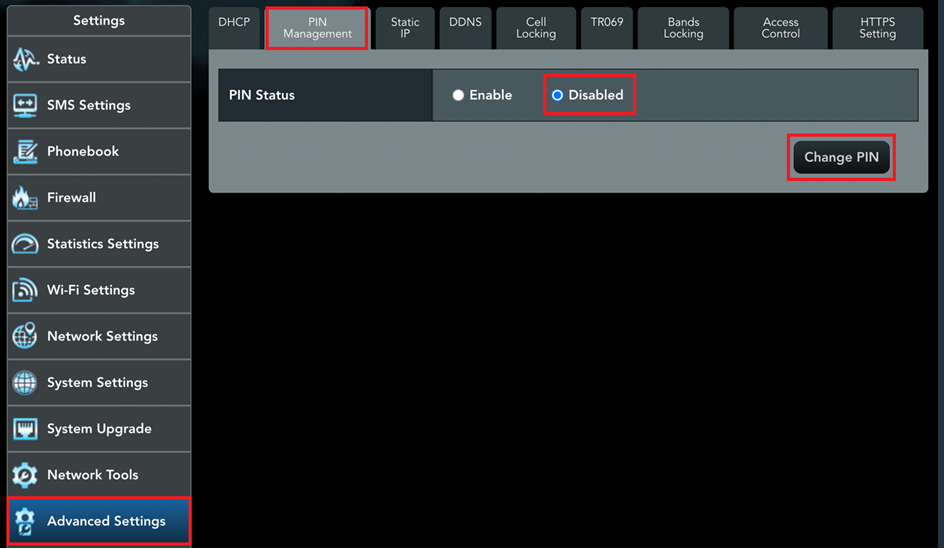
4. Como mudar a conta de login e a senha do roteador 4G-N16?
(1) Primeiro, conecte seu laptop ao roteador via conexão com fio ou WiFi e insira o IP LAN do seu roteador. (IP padrão 192.168.50.1)
Insira o nome de usuário e a senha do seu roteador na página de login. (Nome de usuário e senha padrão: admin/admin)
(2). Vá para Modificar Senha > Insira um novo nome de usuário e uma nova senha e clique em Aplicar para salvar.
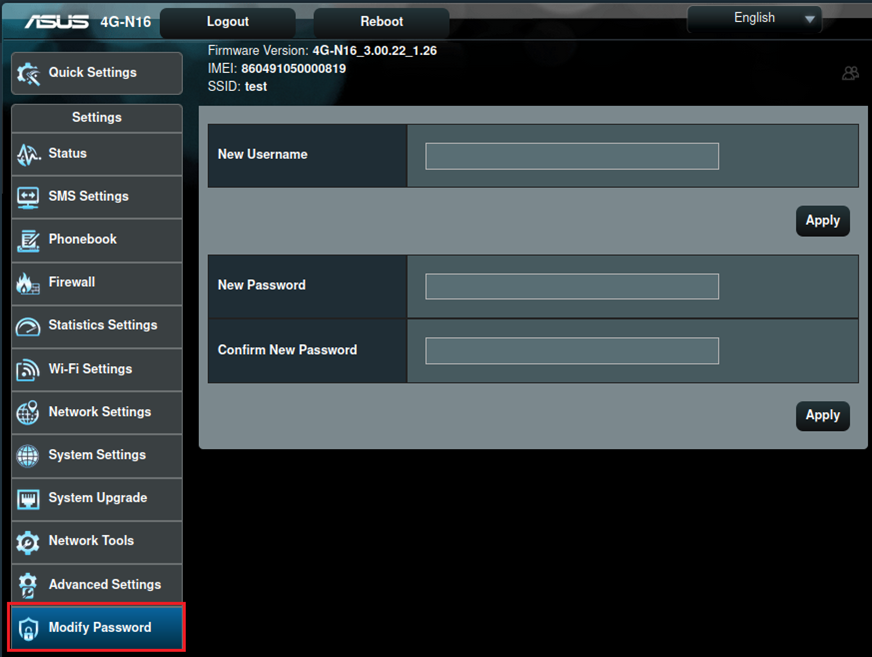
(3). Insira a Senha Atual e clique em Confirmar para salvar.
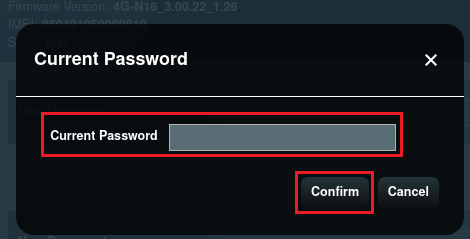
5. Como mudar o nome da rede sem fio (SSID) e a senha do roteador 4G-N16?
(1) Primeiro, conecte seu laptop ao roteador via conexão com fio ou WiFi e insira o IP LAN do seu roteador. (IP padrão 192.168.50.1)
Digite o nome de usuário e a senha do seu roteador na página de login. (Nome de usuário e senha padrão: admin/admin)
(2). Vá para [Configurações de Wi-Fi] > [SSID], você pode modificar o nome da rede sem fio (SSID) e a senha. Clique em Aplicar para salvar.
É recomendado selecionar [WP2-PSK (AES)] no Modo de Segurança.
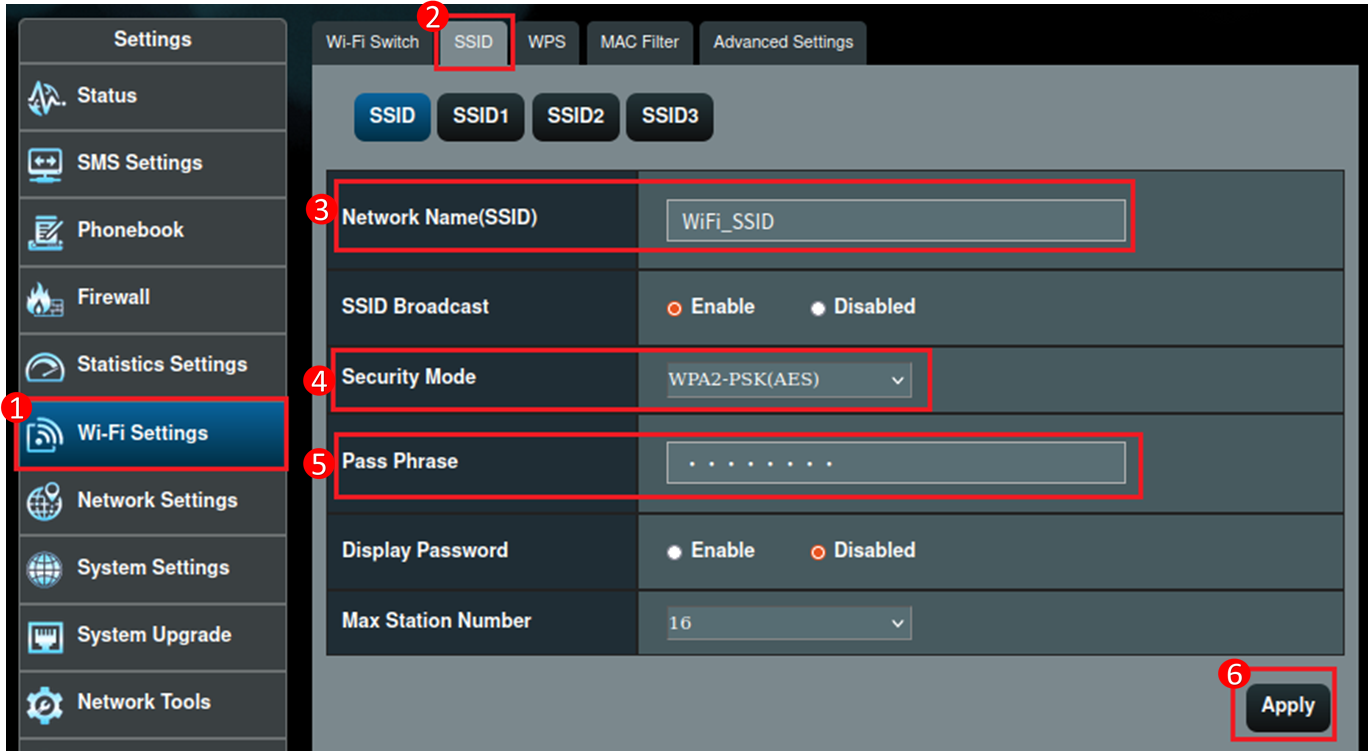
6. Qual é a conta e senha padrão para o roteador 4G-N16 no Telnet?
A conta e senha padrão do Telnet são superadmin/superadmin
7. O roteador 4G-N16 é compatível com o ASUS Router App?
O roteador 4G-N16 não é compatível com o ASUS Router App.